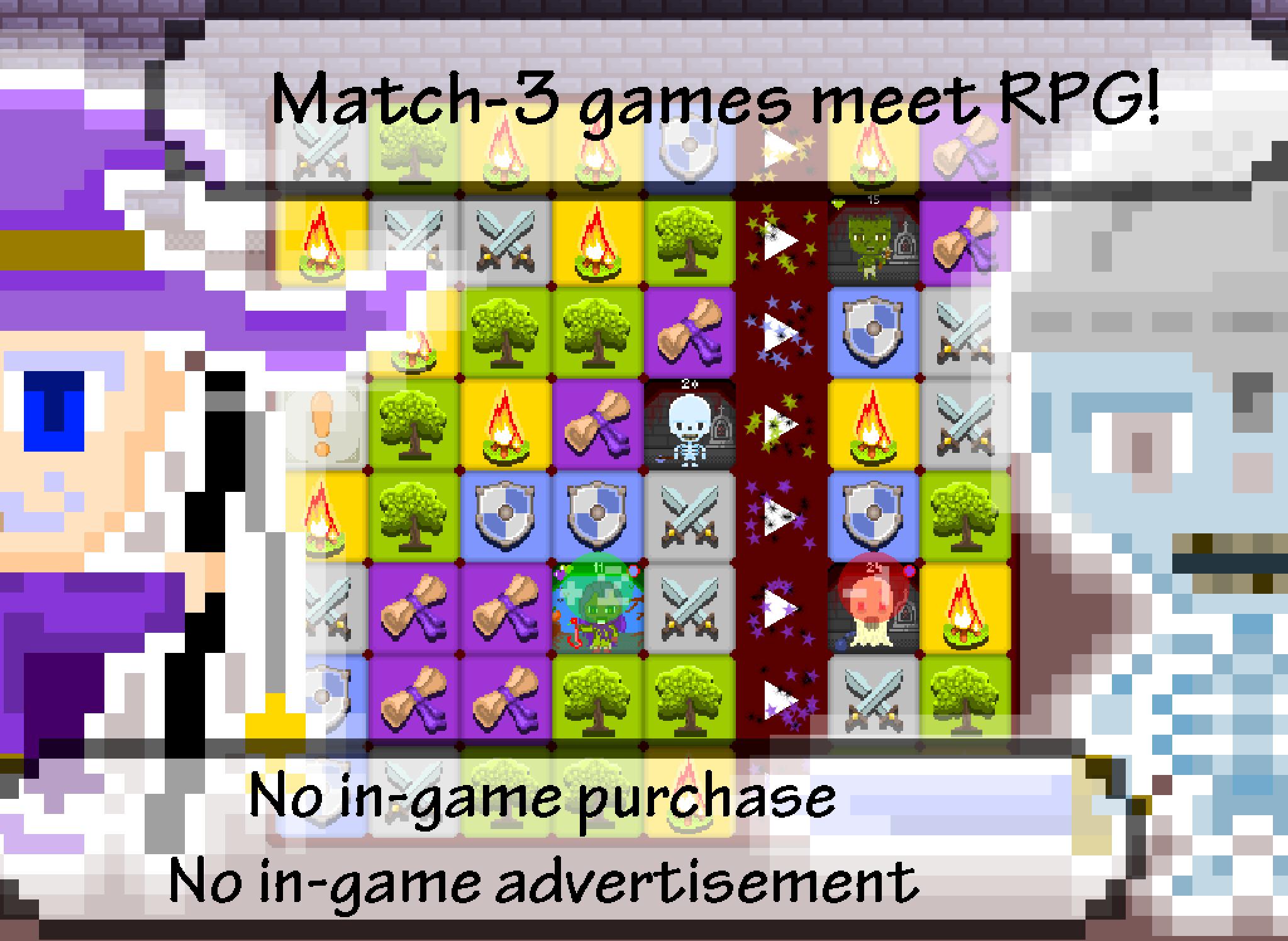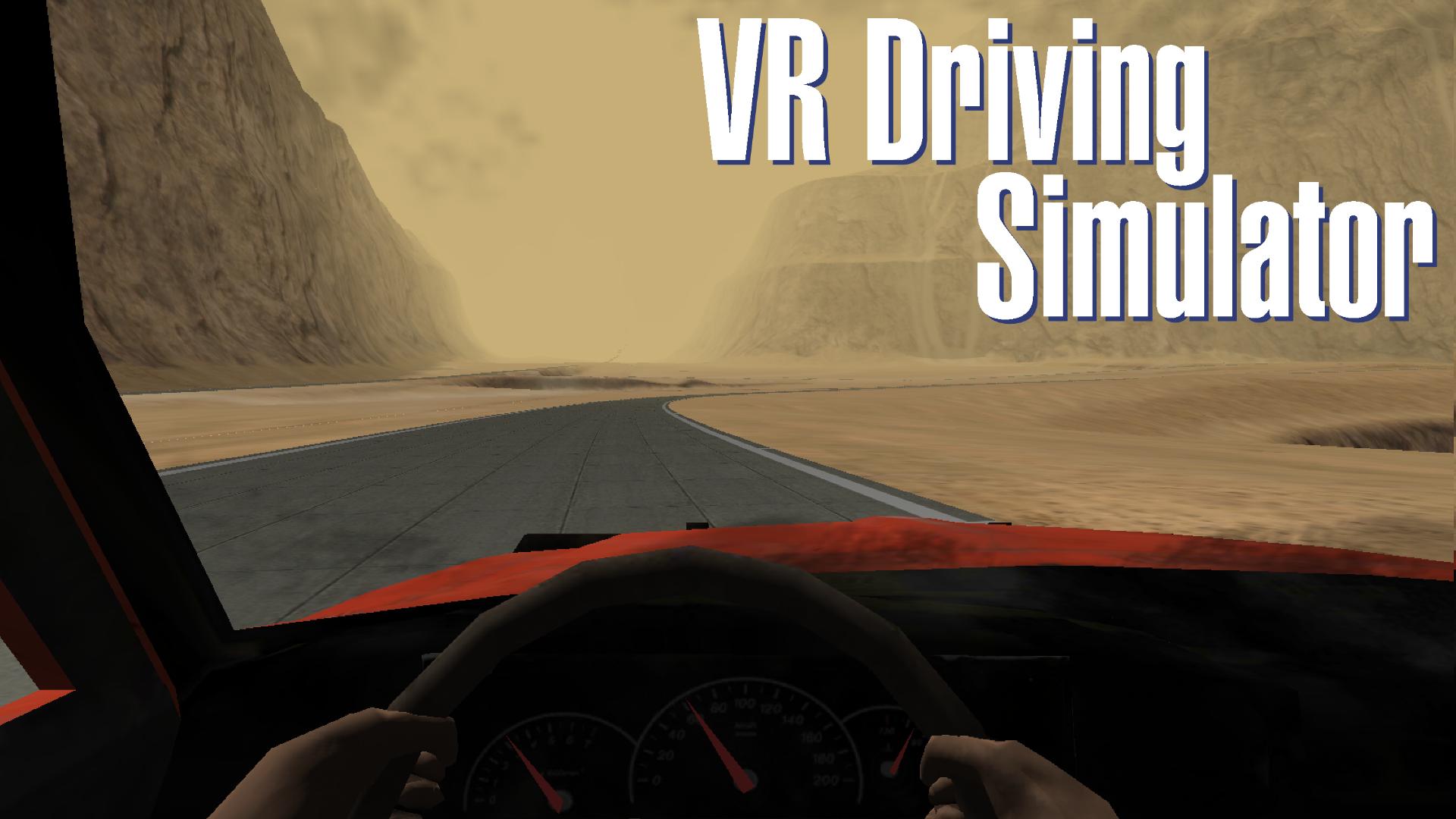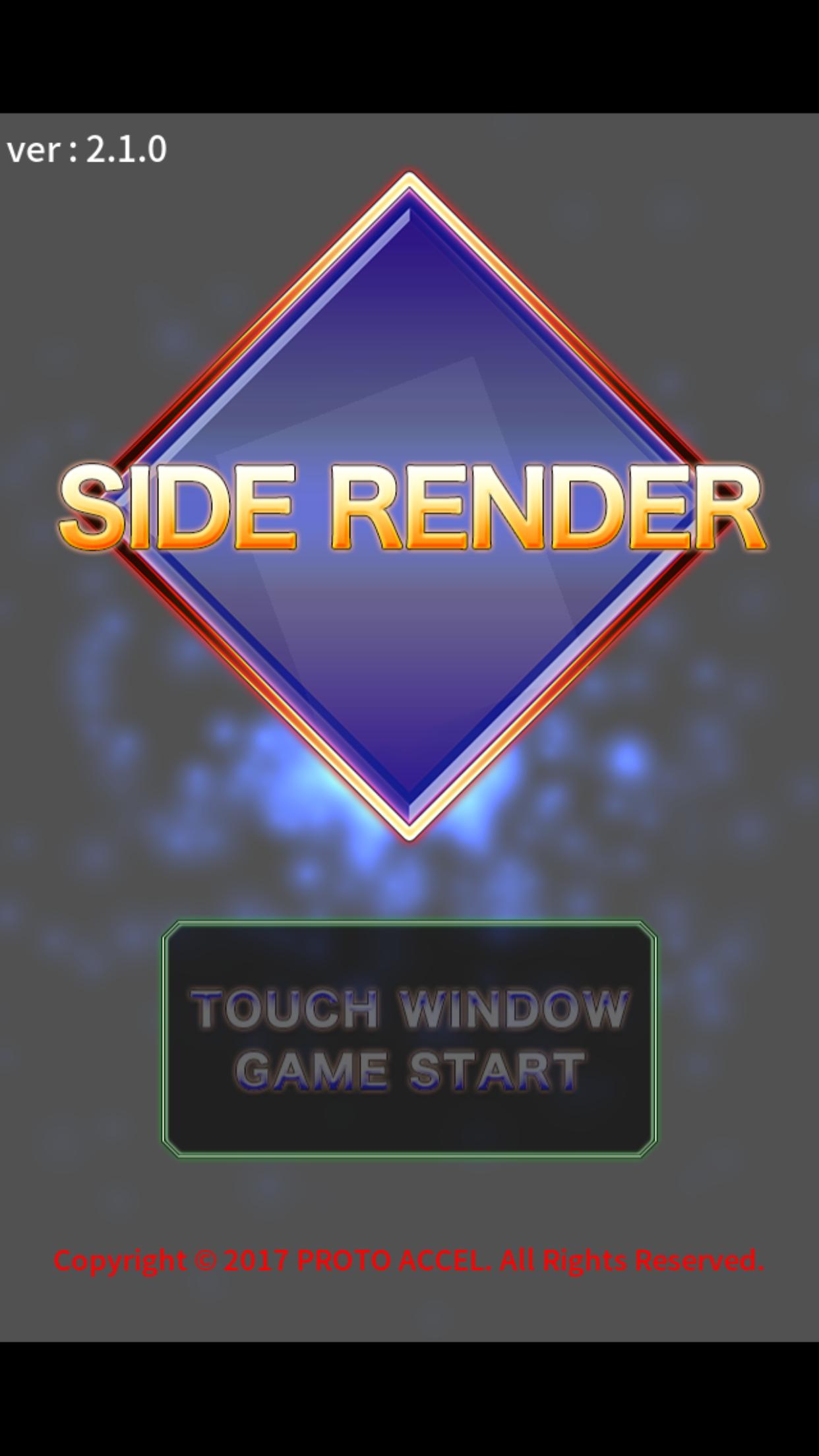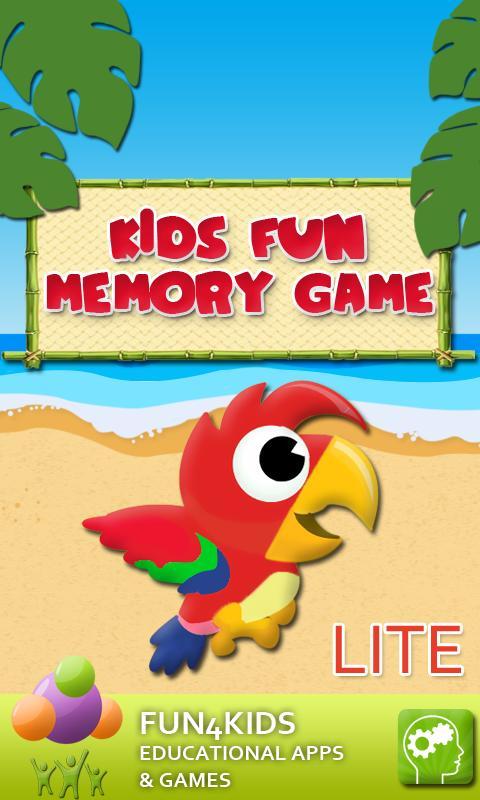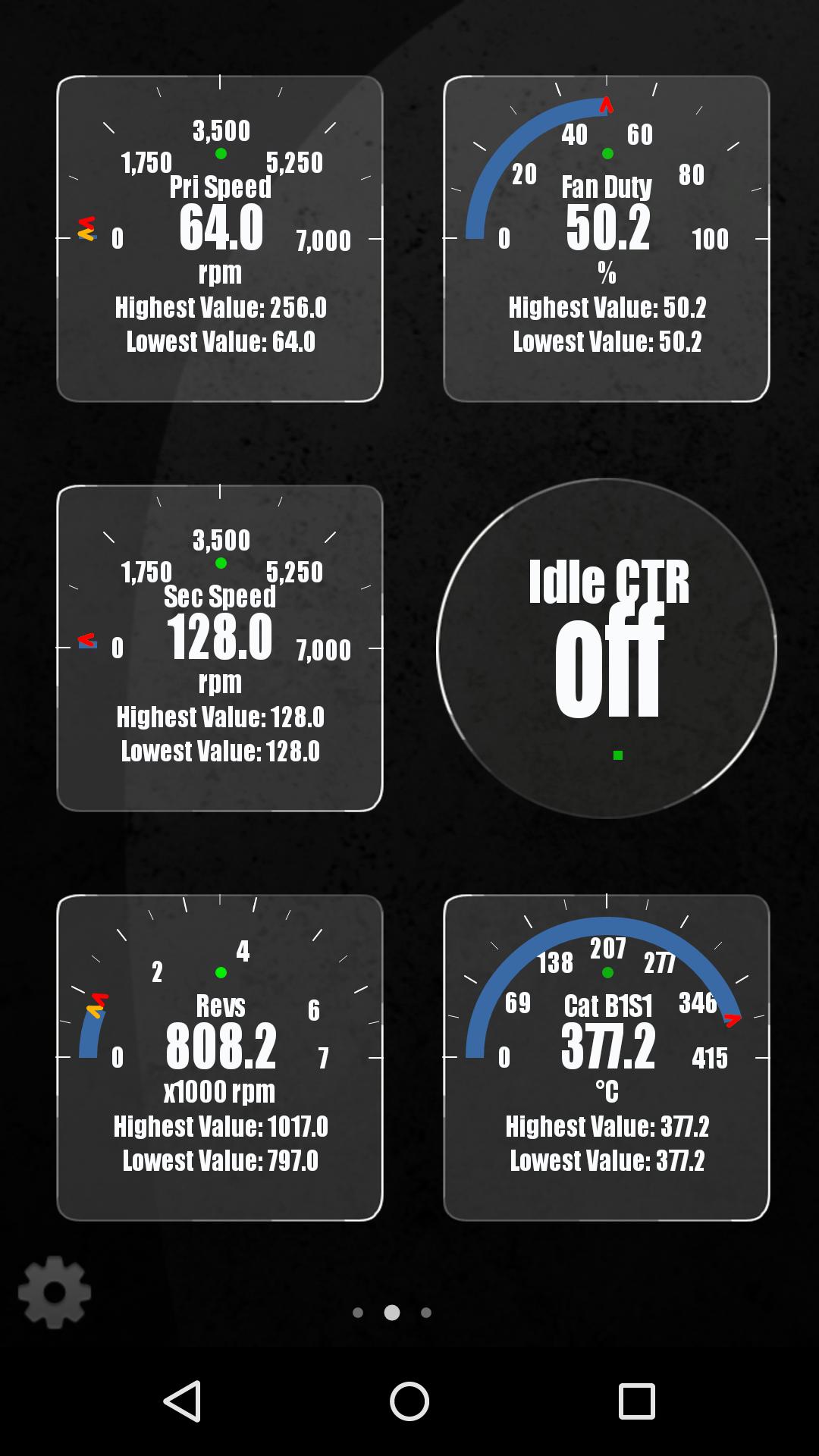 Offline
Offline
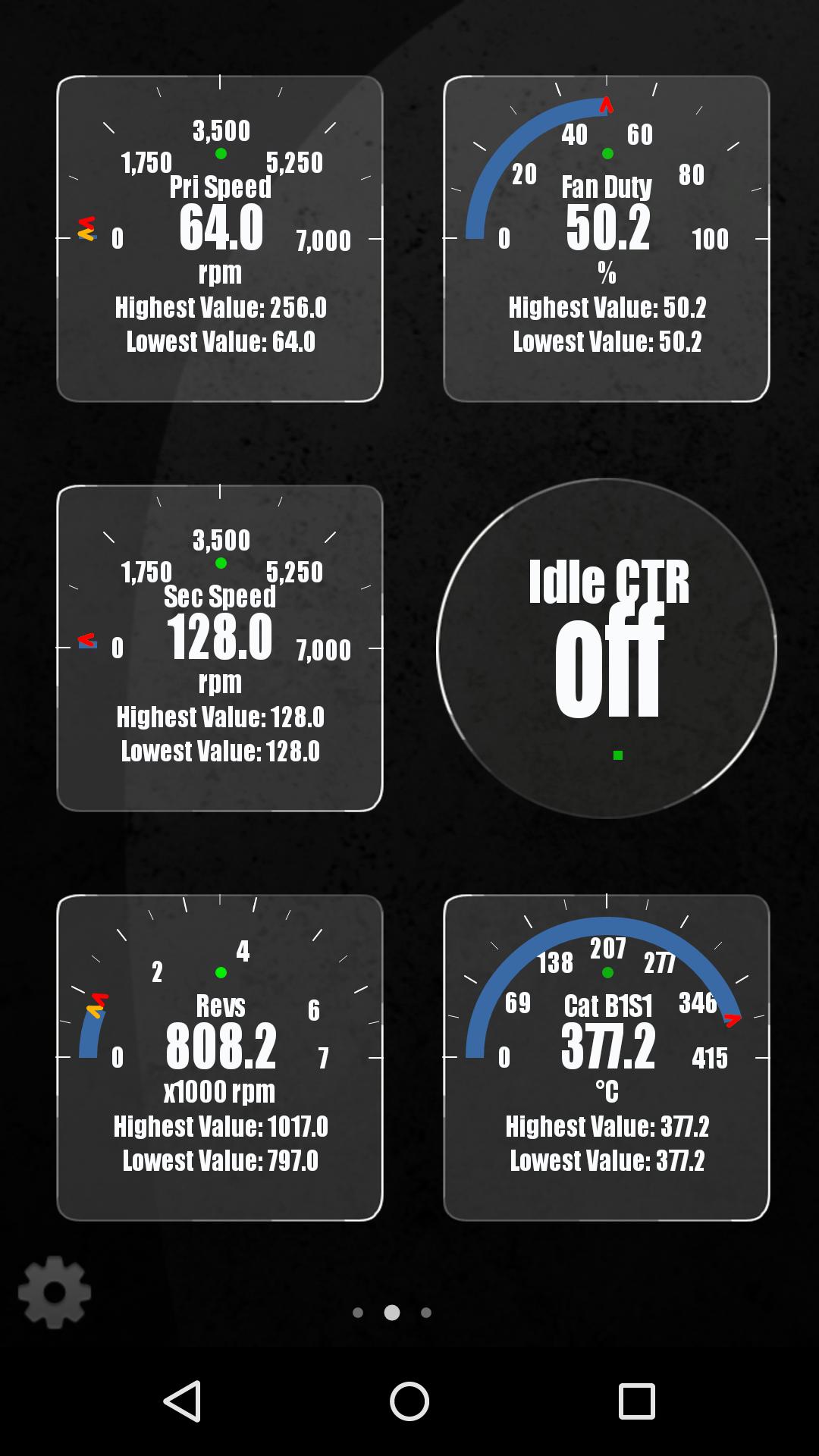
ตรวจสอบพารามิเตอร์ Mitsubishi เฉพาะโดยการเพิ่มปลั๊กอินนี้ลงใน Torque Pro
ตรวจสอบพารามิเตอร์ของมิตซูบิชิเฉพาะแบบเรียลไทม์รวมถึงเครื่องยนต์และข้อมูลเซ็นเซอร์ขั้นสูงโดยอัตโนมัติโดยการเพิ่มปลั๊กอินนี้ลงใน TORQUE PRO
Advanced LT เป็นปลั๊กอินสำหรับ Torque Pro ขยายรายการ PID/เซ็นเซอร์ด้วยพารามิเตอร์เฉพาะจากยานพาหนะมิตซูบิชิช่วยให้คุณลองปลั๊กอินด้วยเซ็นเซอร์ จำกัด ก่อนซื้อ รุ่นนี้ไม่รวมเซ็นเซอร์ที่คำนวณได้เช่นวัฏจักรหน้าที่หัวฉีด
* โปรดทราบว่าอาจรองรับรุ่น/เครื่องยนต์มิตซูบิชิอื่น ๆ ได้ แต่ปลั๊กอินได้รับการทดสอบเฉพาะในรุ่น/เครื่องยนต์ต่อไปนี้ที่มี diagoncan (Canbus เท่านั้น):
* ASX/RVR 2.0 CVT (4B11)
* ASX 2.2 ที่ (4N13)
* Colt 1.3/1.5 (4A90/91)
* L200 IV 2.5 DI-D (4D56)
* Lancer VIII 1.5/1.6 ที่ (4A91/92)
* Lancer VIII 2.0/2.4 CVT (4B11/12)
* Lancer VIII 2.0/2.4 SST (4B11/12)
* Outlander II 2.0/2.4 CVT (4B11/12)
* Outlander II 2.2 DI-D (4HN)
* Outlander II 2.3 DI-D (4N14)
* PAJERO IV 3.2 DI-D (4M41)
ปลั๊กอินยังมีเครื่องสแกน ECU ซึ่งมีประโยชน์มากสำหรับการค้นหาเซ็นเซอร์เฉพาะในเครื่องยนต์มิตซูบิชิที่ยังไม่ได้รับการสนับสนุนจากปลั๊กอิน คุณเพียงแค่ต้องบันทึกตัวอย่างอย่างน้อย 1,000 ตัวอย่างและส่งบันทึกไปยังนักพัฒนา
Advanced LT ต้องใช้ Torque Pro เวอร์ชันล่าสุดที่ติดตั้งเพื่อใช้งาน นี่คือ * ไม่ใช่ * แอปพลิเคชันแบบสแตนด์อโลนและจะ * ไม่ * ทำงานโดยไม่มีแรงบิดโปร
การติดตั้งปลั๊กอิน
-
1) หลังจากดาวน์โหลดปลั๊กอินบน Google Play ตรวจสอบให้แน่ใจว่าคุณเห็นปลั๊กอินที่แสดงอยู่ในรายการแอปพลิเคชันที่ติดตั้งของอุปกรณ์ Android
2) เปิดตัว Torque Pro และคลิกที่ไอคอน "Advanced LT"
3) เลือกประเภทเครื่องยนต์ที่เหมาะสมและกลับไปที่หน้าจอหลัก Torque Pro
4) ไปที่ "การตั้งค่า" Torque Pro
5) ตรวจสอบให้แน่ใจว่าคุณสามารถดูปลั๊กอินที่แสดงรายการบน Torque Pro โดยคลิก "การตั้งค่า"> "ปลั๊กอิน"> "ปลั๊กอินที่ติดตั้ง"
6) เลื่อนลงไปที่ "จัดการ PIDs/เซ็นเซอร์พิเศษ"
7) โดยปกติหน้าจอนี้จะไม่แสดงรายการใด ๆ เว้นแต่คุณจะได้เพิ่ม PID ที่กำหนดไว้ล่วงหน้าหรือกำหนดเองในอดีต
8) จากเมนูเลือก "เพิ่มชุดที่กำหนดไว้ล่วงหน้า"
9) คุณอาจเห็นชุดที่กำหนดไว้ล่วงหน้าสำหรับประเภทเครื่องยนต์มิตซูบิชิอื่น ๆ ดังนั้นให้แน่ใจว่าคุณเลือกชุดที่เหมาะสม
10) หลังจากคลิกที่รายการจากขั้นตอนก่อนหน้าคุณควรเห็นรายการเพิ่มเติมในรายการ PIDS/SENSORS พิเศษ
การเพิ่มจอแสดงผล
-
1) หลังจากเพิ่มเซ็นเซอร์เพิ่มเติมไปที่ข้อมูล/แดชบอร์ดเรียลไทม์
2) กดปุ่มเมนูจากนั้นคลิกที่ "เพิ่มการแสดงผล"
3) เลือกประเภทการแสดงผลที่เหมาะสม (ปุ่มหมุน, แถบ, กราฟ, จอแสดงผลดิจิตอล ฯลฯ )
4) เลือกเซ็นเซอร์ที่เหมาะสมจากรายการ เซ็นเซอร์ที่ได้รับจาก Advanced LT เริ่มต้นด้วย "[MIDV]" และควรแสดงรายการทันทีหลังจากเซ็นเซอร์เวลาในด้านบนของรายการ
คุณสมบัติ/พารามิเตอร์เพิ่มเติมจะถูกเพิ่มในรุ่นต่อไป หากคุณมีความคิดเห็นและ/หรือคำแนะนำโปรดแจ้งให้เราทราบ
รับ primogems ฟรี, โมรา, ประสบการณ์และอื่น ๆ ด้วยรหัส Impact Genshin พฤศจิกายนปี 2567, รหัสการถ่ายทอดสด 5.1 รหัสและค้นหาวิธีการแลกรหัสที่ใช้งานอยู่
หากคุณเบื่อกับการเล่น Metaphor Refantazio เวอร์ชันวานิลลาคุณสามารถตรวจสอบ mod ทั้งห้านี้ได้
การดิ้นรนกับการส่งงานของคุณสำหรับเหตุการณ์หลอกหลอนของ Roblox ในปี 2567? ตรวจสอบคำแนะนำของเราเกี่ยวกับการใช้ชุดเพื่อสร้างความประทับใจในการสร้างการจับของคุณ!
คำแนะนำของเราสำหรับ Dragon Age: The Veilguard พร้อมเคล็ดลับและกลเม็ดที่มีประโยชน์พร้อมด้วยไกด์สำหรับปริศนา, ผู้บังคับบัญชา, สหาย, อุปกรณ์, ความรักและอื่น ๆ !
คุณควรเลือกกลุ่มใดในยุคมังกร: The Veilguard?
กำลังมองหาแหล่งโบนัสบางอย่างในทะเลแห่งการพิชิต: สงครามโจรสลัด? เราได้รับรหัสเหล่านี้สำหรับ Freebies การเดินเรือล่าสุด
คุณสามารถดาวน์โหลด Advanced LT for MITSUBISHI เวอร์ชันล่าสุดได้อย่างง่ายดายบนเว็บไซต์ของเรา! ไม่ต้องลงทะเบียนหรือส่ง SMS!